
Terakhir diperbarui saat
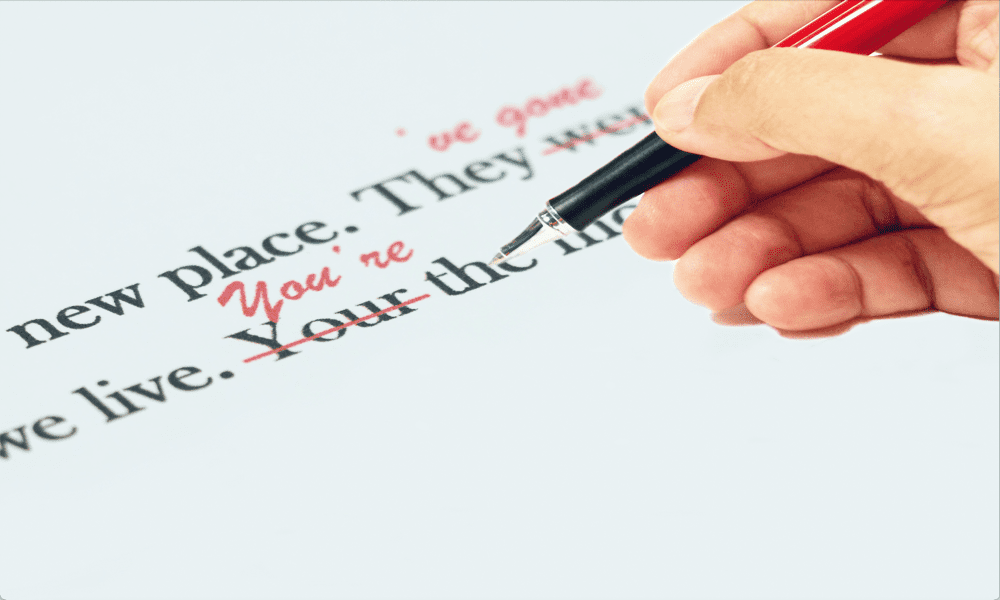
Ingin menghindari salah ketik yang memalukan saat mengisi formulir online? Pelajari cara menggunakan pemeriksa ejaan Firefox.
Kami cenderung tidak banyak mengetik di browser web kami. Itu, tentu saja, kecuali kita menggunakan aplikasi pengolah kata online atau kita sibuk membagikan pemikiran penting kita di media sosial.
Meski begitu, ketika Anda mengisi formulir online, akan berguna untuk mengetahui bahwa Anda tidak memasukkan banyak kesalahan ejaan dalam pesan Anda yang sangat kuat ke layanan pelanggan. Untungnya, Firefox hadir dengan pemeriksa ejaannya sendiri untuk menunjukkan kesalahan apa pun sebelum Anda menekan kirim.
Jika Anda ingin mengetahui cara menghindari kesalahan ketik pada formulir daring dan kiriman media sosial, pelajari cara menggunakan pemeriksa ejaan Firefox di bawah ini.
Apa itu Pemeriksa Ejaan Firefox?
Firefox memiliki pemeriksa ejaan bawaan yang membandingkan apa yang Anda ketik saat menggunakan peramban dengan kamusnya. Jika ia menemukan kata-kata yang menurutnya salah dieja, ia akan menggarisbawahinya. Anda kemudian memiliki opsi untuk mengoreksi kata yang digarisbawahi ke salah satu saran Firefox. Anda dapat memilih dari berbagai kamus yang tersedia, dan bahkan menambahkan kata-kata Anda sendiri ke kamus.
Pemeriksa ejaan diaktifkan secara default, tetapi hanya aktif di kotak teks yang berisi lebih dari satu baris. Kesalahan ketik apa pun yang Anda masukkan ke dalam kotak teks satu baris tidak akan diambil.
Cara Mengoreksi Kata di Firefox Spell Checker
Memperbaiki kata di Firefox dapat dicapai hanya dengan beberapa klik, membuatnya mudah untuk memperbaiki kesalahan ejaan yang mungkin ditemukan oleh Firefox.
Untuk memperbaiki kata di Firefox:
- Temukan kata yang telah digarisbawahi dengan warna merah oleh pemeriksa ejaan.

- Klik kanan pada kata yang salah eja.
- Pilih salah satu kata yang disarankan dari drop-down yang muncul.

- Kata yang dikoreksi sekarang akan muncul di bidang teks Anda.
- Jika kata yang digarisbawahi dieja dengan benar, Anda dapat memilih untuk menambahkannya ke kamus. Ini akan menghentikannya dari yang digarisbawahi di masa depan.
- Untuk menambahkan kata ke kamus, klik kanan pada kata yang salah eja dan pilih Tambahkan ke Kamus.
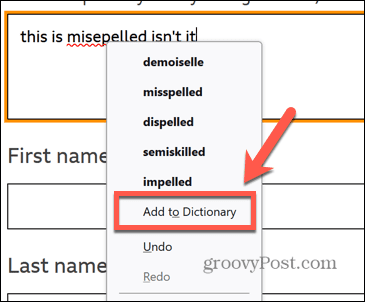
- Setiap kata yang Anda tambahkan ke kamus pribadi Anda akan berlaku di semua kamus yang mungkin Anda gunakan.
Cara Menambahkan Kamus ke Pemeriksa Ejaan Firefox
Firefox akan menggunakan kamus default untuk lokal Anda, tetapi jika Anda juga menulis dalam bahasa atau dialek lain, Anda dapat menambahkan kamus tambahan untuk digunakan pemeriksa ejaan.
Untuk menambahkan kamus ke Firefox:
- Pada halaman web di Firefox, klik kanan pada kotak teks yang lebih dari satu baris.
- Klik Bahasa lalu pilih Tambahkan Kamus.
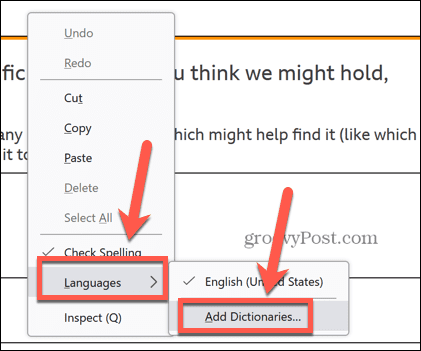
- Halaman baru akan terbuka. Pilih kamus yang ingin Anda tambahkan dari daftar.
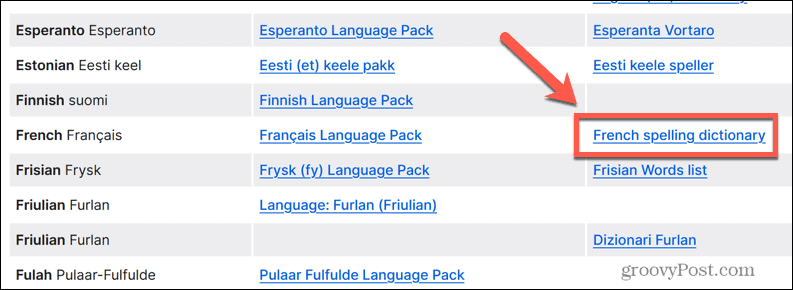
- Klik Tambahkan ke Firefox.
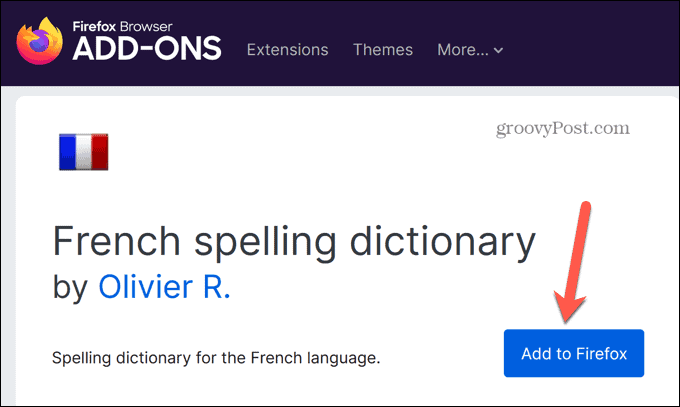
- Untuk mengonfirmasi bahwa Anda ingin menginstal kamus, klik Menambahkan.
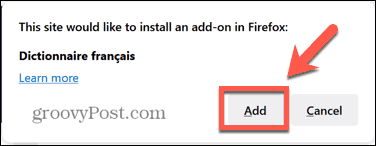
- Kamus sekarang ditambahkan ke Firefox.
Cara Mengganti Kamus di Firefox Spell Checker
Jika Anda menambahkan kamus tambahan, Anda harus memberi tahu Firefox kamus mana yang harus diperiksa. Sangat mudah untuk beralih antar kamus sehingga Anda menggunakan kamus yang paling tepat untuk teks yang Anda ketikkan.
Anda bahkan dapat memilih beberapa kamus untuk membandingkan teks Anda dengan beberapa bahasa sekaligus.
Untuk beralih kamus di Firefox:
- Di Firefox, klik kanan di kotak teks multi-baris mana pun.
- Klik Bahasa dan pilih kamus yang ingin Anda alihkan.
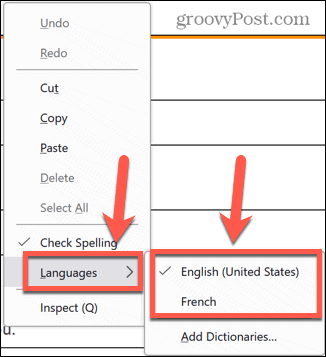
- Anda dapat memilih beberapa kamus sekaligus. Kamus apa pun yang memiliki tanda centang di sebelahnya akan digunakan di pemeriksa ejaan.
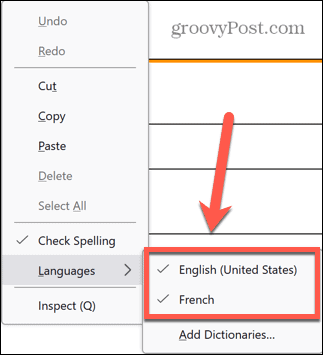
- Untuk berhenti menggunakan kamus, klik lagi sehingga tidak dicentang.
Cara Menghapus Kata yang Ditambahkan dari Firefox Spell Checker
Anda dapat menambahkan kata-kata ke kamus Anda, hanya untuk menyadari bahwa Anda sebenarnya salah mengeja selama ini. Dalam hal ini, Anda ingin menghapus kata dari kamus sehingga pemeriksa ejaan akan menyorotnya sebagai salah eja di masa mendatang. Ini tidak semudah yang Anda harapkan dan melibatkan pengeditan langsung daftar kata yang disimpan di komputer Anda.
Untuk menghapus kata yang ditambahkan dari Firefox:
- Klik Menu Firefox ikon.
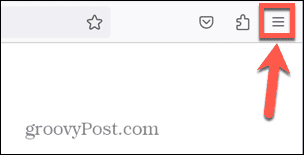
- Klik Membantu.
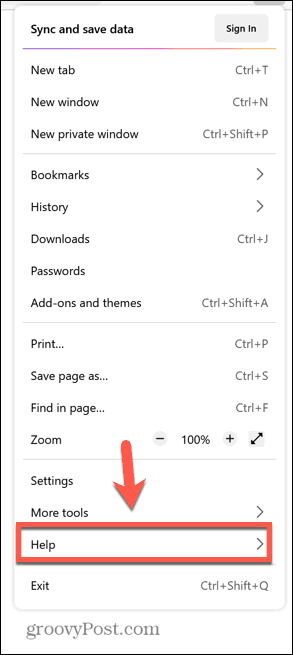
- Pilih Informasi Pemecahan Masalah Lainnya.
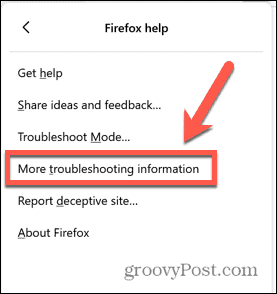
- Temukan Map Profil baris dan klik Folder terbuka di Windows atau Tampilkan di Pencari di Mac.
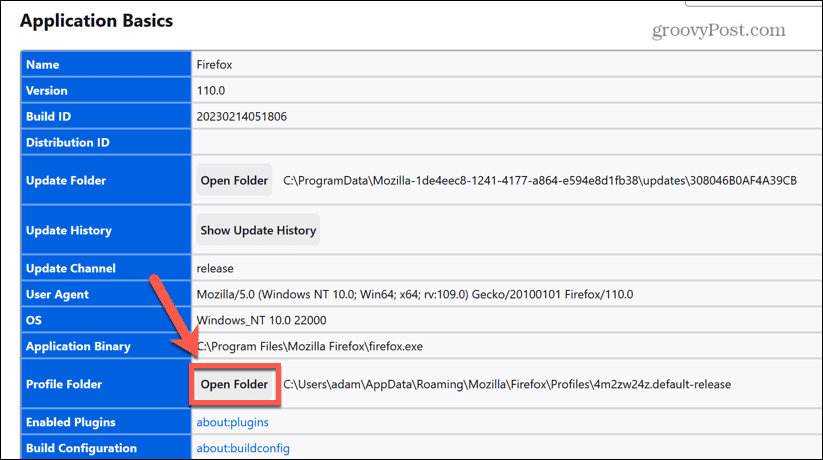
- Gulir ke bawah ke persdict.dat mengajukan.
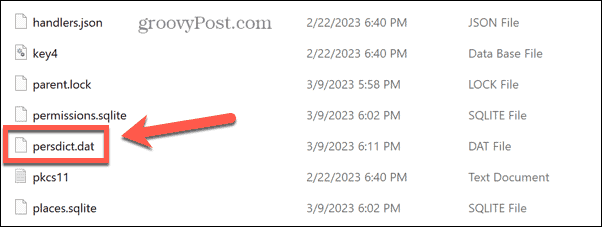
- Buka file dengan aplikasi editor teks. Untuk melakukannya di Windows, klik kanan dan pilih Buka dengan.
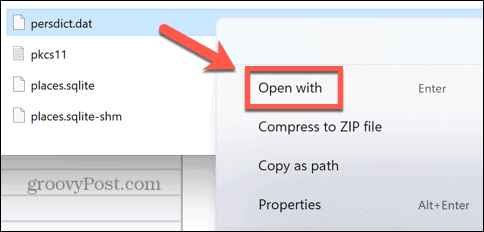
- Klik Aplikasi tambahan lainnya.
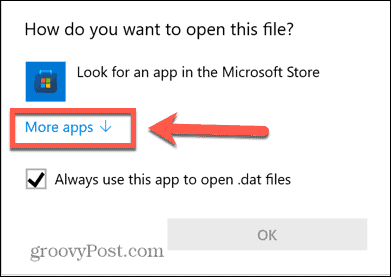
- Pilih Notepad dan klik OKE.

- Sebelum Anda melakukan perubahan, tutup Firefox.
- Di editor teks, temukan kata yang ingin Anda hapus dari kamus.
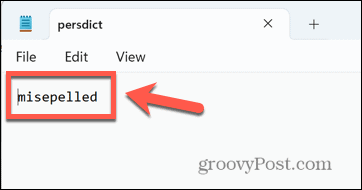
- Hapus kata dan tekan Ctrl+S (atau Cmd+S) untuk menyimpan file.
Jadikan Firefox Milik Anda
Mempelajari cara menggunakan pemeriksa ejaan Firefox memastikan bahwa Anda tidak akan pernah lagi memasukkan kesalahan ketik yang memalukan dalam formulir online. Ini adalah alat yang berguna yang dapat Anda sesuaikan untuk memenuhi kebutuhan khusus Anda sendiri.
Ada cara lain untuk menyesuaikan Firefox juga. Kamu bisa pilih mesin pencari yang Anda gunakan di Firefox. Kamu bisa membuat dan mengelola beberapa profil di Firefox. Dan jika Anda ingin benar-benar terpuruk dan kotor, Anda bisa mengakses dan mengubah pengaturan lanjutan yang tersembunyi di Firefox.
Cara Menemukan Kunci Produk Windows 11 Anda
Jika Anda perlu mentransfer kunci produk Windows 11 atau hanya memerlukannya untuk melakukan penginstalan bersih OS,...



